亲爱的电脑小伙伴,你是不是也和我一样,每次开机后都不得不和Skype来个“早安问候”?别急,今天就来教你几招,轻松让Skype不再自动启动,让你的电脑开机速度飞起来!
一、Skype自动启动的烦恼
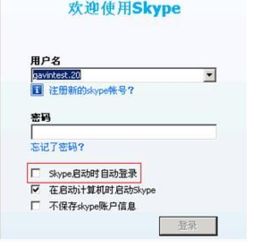
你知道吗,Skype这个家伙,一旦被设置为开机自启动,每次开机都要先和它打个招呼,真是烦死个人。而且,它还悄悄占用着你的电脑资源,让开机速度变得慢吞吞的。别担心,接下来,我们就来给它来个“大变身”,让它不再自动启动。
二、取消Skype自动启动的绝招
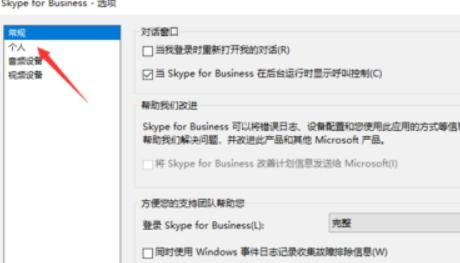
方法一:任务管理器大显神威
1. 按下键盘上的“Ctrl+Alt+delete”组合键,选择“任务管理器”。
2. 在任务管理器中,点击“启动”选项卡。
3. 找到Skype的启动项,点击它,然后点击右下角的“禁用”按钮。
4. 重启电脑,Skype就不再自动启动啦!
方法二:msconfig轻松搞定
1. 按下键盘上的“Win+R”键,打开运行窗口。
2. 输入“msconfig”,然后点击“确定”。
3. 在弹出的窗口中,点击“启动”选项卡。
4. 找到Skype的启动项,取消勾选。
5. 点击“应用”,然后点击“确定”。
6. 重启电脑,Skype自动启动的问题就解决啦!
方法三:Skype设置里直接关闭
1. 打开Skype,点击右上角的设置图标。
2. 在设置菜单中,选择“工具”。
3. 点击“选项”。
4. 在选项菜单中,点击“个人设置”。
5. 在个人设置页面,找到“当登录到Windows时启动Skype”这一项,取消勾选。
6. 点击“确定”,然后重启电脑。
三、小技巧:如何防止Skype再次自动启动
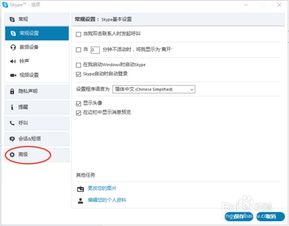
1. 定期检查任务管理器和msconfig中的启动项,确保Skype没有被误勾选。
2. 如果你在Skype设置中关闭了自动启动,记得不要轻易更改设置,以免再次被唤醒。
3. 如果Skype突然自动启动了,可以尝试重新执行上述方法,将其禁用。
四、
亲爱的电脑小伙伴,现在你学会如何取消Skype自动启动了吗?赶快试试这些方法,让你的电脑开机速度飞起来吧!记得分享给你的朋友们哦,让他们也远离Skype自动启动的烦恼!
